笔记本找不到声音输出设备 Win10声音无法找到输出设备怎么解决
更新时间:2024-02-01 15:52:21作者:xtang
近年来随着电脑的普及和应用的广泛,无声输出设备成为我们日常生活中不可或缺的一部分,有时候我们在使用Win10系统的笔记本电脑时会遇到找不到声音输出设备的问题,这不仅给我们的工作和娱乐带来了诸多不便,更让我们感到困惑。面对这样的情况,我们应该如何解决呢?本文将从多个角度为大家介绍解决Win10声音无法找到输出设备的方法,希望能帮助大家快速找到解决问题的途径。
具体步骤:
1.按下【Win+R】组合键打开运行,输入:services.msc 点确定打开服务;
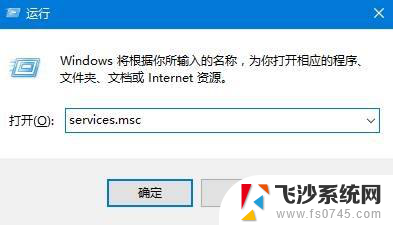
2.找到【Windows Audio】服务,双击打开;
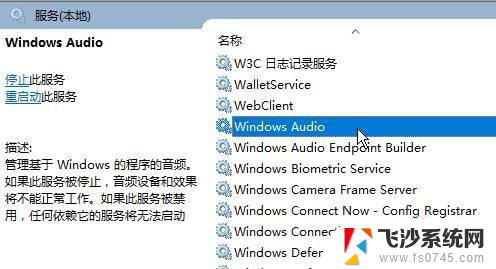
3.该服务未启动的话将其启动,若以启动则先停用。停用后再启用即可。
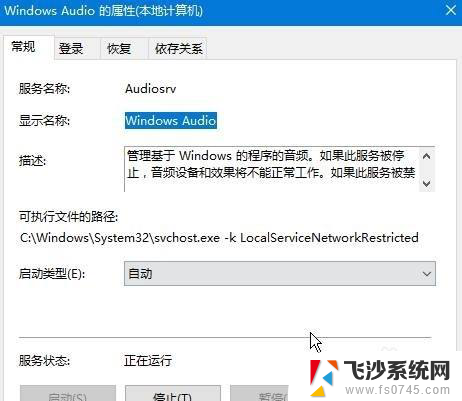
以上就是笔记本找不到声音输出设备的全部内容,还有不清楚的用户可以参考以上步骤进行操作,希望能对大家有所帮助。
笔记本找不到声音输出设备 Win10声音无法找到输出设备怎么解决相关教程
-
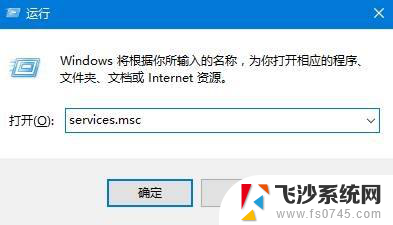 电脑找不到输出设备没有声音 Win10声音无法找到输出设备解决方法
电脑找不到输出设备没有声音 Win10声音无法找到输出设备解决方法2023-12-30
-
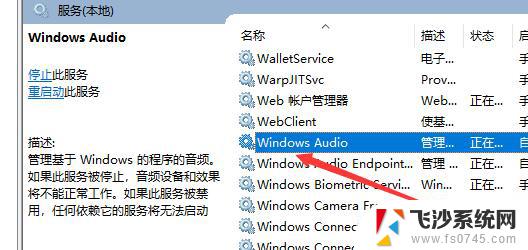 win10声音设置无法找到输入输出设备 Win10找不到外接音箱声音输出设备
win10声音设置无法找到输入输出设备 Win10找不到外接音箱声音输出设备2024-09-22
-
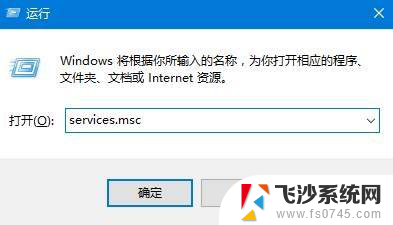 电脑无法找到输出设备怎么办 Win10声音无法找到输出设备解决方案
电脑无法找到输出设备怎么办 Win10声音无法找到输出设备解决方案2024-07-25
-
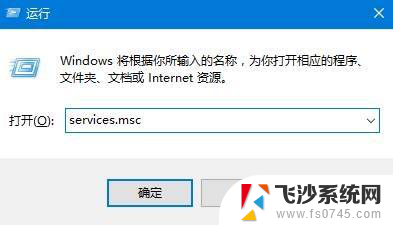 新电脑声音无法找到输出设备 Win10声音无法找到输出设备怎么设置
新电脑声音无法找到输出设备 Win10声音无法找到输出设备怎么设置2024-04-03
- 电脑显示无法找到输出设备 Win10声音无法找到音频输出设备解决方案
- 电脑音频无法找到输出入设备 Win10声音无法找到输出设备如何解决
- win10电脑声音无法找到输出设备怎么办 Win10声音无法找到输出设备
- 笔记本没声音显示无法找到输出设备 Win10无法识别输出设备怎么办
- 无法找到声音输入设备的原因 Win10声音输出设备丢失怎么办
- win10无法找到输入设备怎么办 Win10电脑声音输入设备麦克风不工作怎么办
- 苹果手机可以连接联想蓝牙吗 苹果手机WIN10联想笔记本蓝牙配对教程
- 怎样从win8升级到win10系统 Win8升级至Win10详细教程
- win10手机连接可以卸载吗 Win10手机助手怎么卸载
- win10系统启动文件夹在哪里 如何在Win10中快速打开启动文件夹
- windows10系统字体大小 win10电脑字体大小设置方法
- 罗技接收器无法识别usb 如何解决Win10系统无法识别Logitech Unifying Receiver问题
win10系统教程推荐
- 1 苹果手机可以连接联想蓝牙吗 苹果手机WIN10联想笔记本蓝牙配对教程
- 2 win10手机连接可以卸载吗 Win10手机助手怎么卸载
- 3 win10里此电脑的文档文件夹怎么删掉 笔记本文件删除方法
- 4 win10怎么看windows激活码 Win10系统激活密钥如何查看
- 5 电脑键盘如何选择输入法 Win10输入法切换
- 6 电脑调节亮度没有反应什么原因 Win10屏幕亮度调节无效
- 7 电脑锁屏解锁后要按窗口件才能正常运行 Win10锁屏后程序继续运行设置方法
- 8 win10家庭版密钥可以用几次 正版Windows10激活码多少次可以使用
- 9 win10系统永久激活查询 如何查看Windows10是否已经永久激活
- 10 win10家庭中文版打不开组策略 Win10家庭版组策略无法启用怎么办